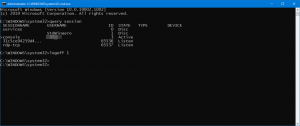Disattiva le notifiche di OneDrive in questo giorno in Windows 10
Puoi disabilitare le notifiche di OneDrive in questo giorno in Windows 10 se non sei felice di vederle. La funzione On This Day ti ricorda le foto e i video archiviati su OneDrive degli anni passati. È implementato per rivivere vecchi ricordi.
Annuncio
OneDrive è la soluzione di archiviazione di documenti online creata da Microsoft che viene fornita in bundle come servizio gratuito con Windows 10. Puoi usarlo per archiviare i tuoi documenti e altri dati online nel cloud. Offre anche la sincronizzazione dei dati archiviati su tutti i tuoi dispositivi.
Quando OneDrive è installato e in esecuzione in Windows 10, aggiunge un Passa a OneDrive menù contestuale comando disponibile per i file in determinate posizioni incluse nel tuo profilo utente come Desktop, Documenti, Download, ecc. Inoltre, OneDrive ha la funzionalità "File su richiesta" che può visualizzare le versioni segnaposto dei file online nella directory OneDrive locale anche se non sono stati sincronizzati e scaricati. Infine, per i file archiviati nella cartella OneDrive puoi utilizzare la funzione di cronologia dei file.
Quando hai OneDrive in esecuzione in Windows 10 con il tuo account Microsoft in esecuzione, OneDrive sincronizzerà le foto e i video archiviati nella sua cartella. I file saranno disponibili anche in OneDrive > Foto > In questo giorno. Alla fine vedrai un Notifica di questo giorno sul desktop di Windows.
Questo post ti mostrerà come disabilitare il I ricordi di "In questo giorno" sono disponibili Notifica OneDrive in Windows 10.
Come disattivare le notifiche di OneDrive in questo giorno in Windows 10
- Clicca il Icona di OneDrive nella barra delle applicazioni per aprire le sue impostazioni.

- Ora, fai clic su Aiuto e Impostazioni icona nel riquadro a comparsa di OneDrive.

- Infine, fai clic su Impostazioni iscrizione.

- Deseleziona (disabilita) il Quando i ricordi "In questo giorno" sono disponibili opzione nella scheda Impostazioni. È abilitato (selezionato) per impostazione predefinita.
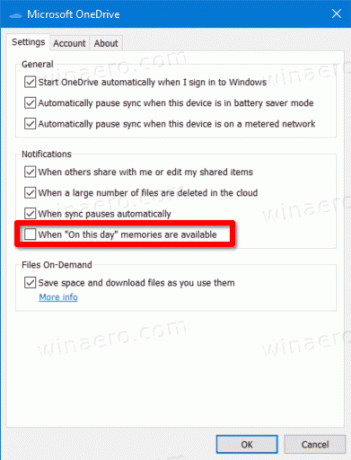
- Clic ok per applicare la modifica.
Hai fatto. Puoi riattivare l'opzione in qualsiasi momento dopo per ripristinare questa funzionalità.
In alternativa, la notifica può essere disabilitata nel Registro. Ha un'opzione corrispondente nel ramo HCKU. cioè per l'utente corrente.
Disattiva le notifiche di OneDrive in questo giorno nel registro
- Apri il App Editor del Registro di sistema.
- Vai alla seguente chiave di registro:
HKEY_CURRENT_USER\Software\Microsoft\OneDrive\Accounts\Personal. Scopri come accedere a una chiave di registro con un clic. - A destra, modifica o crea un nuovo valore DWORD a 32 bit OnThisDayPhotoNotificationDisabled. Anche se lo sei con Windows a 64 bit devi comunque creare un valore DWORD a 32 bit.
- Imposta il suo valore su 1 per disabilitare le notifiche "In questo giorno".
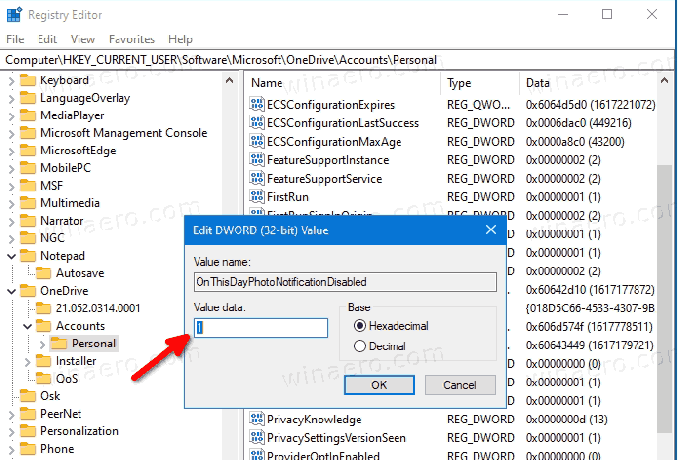
- Un dato di valore 0 manterrà la notifica abilitata.
Hai fatto.
Per risparmiare tempo, puoi scaricare i seguenti file di registro pronti per l'uso.
Scarica i file di registro
L'archivio ZIP include i seguenti file.
- Disabilita OneDrive On This Day ricordi disponibili Notification.reg - questo file disabilita la notifica.
- Abilita notifica OneDrive On This Day memoria disponibile.reg - ripristina i valori di default.
Estrai l'archivio scaricato in qualsiasi cartella che ti piace e fai doppio clic sul file per applicare la modifica.